Programa universal capaz de rootear praticamente qualquer aparelho Android
Kingo Android Root é um programa que vem para ajudar aqueles que desejam rootear os seus respectivos aparelhos com sistema operacional Android.
O aplicativo surge como uma opção menos complicada, principalmente para os usuários com menos experiência, afinal de contas, em muitos gadgets o processo de desbloqueio é recheado de procedimentos complicados.
Aqui, a ideia é reunir o trabalho todo em uma única interface. Não há programas diferentes para smartphones ou tablets das mais variadas marcas, de forma que ele é um verdadeiro “rooteador universal”! Há, inclusive, uma lista com os aparelhos oficialmente suportados pelo serviço. Clique aqui para conferir.
Com paciência
Para trabalhar utilizando o Kingo Android Root, antes de qualquer coisa, é preciso ativar o modo “Depuração USB” em seu gadget. Essa opção pode ser encontrada no menu de desenvolvimento, nas configurações do seu portátil.
 Com a alternativa marcada, conecte o aparelho ao seu computador e inicie o software. Em pouco tempo ele reconhecerá o gadget, identificando, também, se ele já se encontra rooteado e qual é o seu respectivo modelo.
Em seguida, o Kingo Android Root pode trabalhar de duas formas diferentes. Basta clicar em “Root” para que ele realize o processo de desbloqueio, inclusive baixando os arquivos que por ventura sejam necessários para o processo.
Em casos mais extremos, ele pode reiniciar o seu aparelho, exigindo também que você cumpra alguns passos manualmente. Nesse caso, as devidas instruções aparecem na tela, de forma que você não precisa ficar preocupado! Root realizado, reinicie o seu aparelho e curta as todas os prós (e contras!) das permissões de superusuário!
Com a alternativa marcada, conecte o aparelho ao seu computador e inicie o software. Em pouco tempo ele reconhecerá o gadget, identificando, também, se ele já se encontra rooteado e qual é o seu respectivo modelo.
Em seguida, o Kingo Android Root pode trabalhar de duas formas diferentes. Basta clicar em “Root” para que ele realize o processo de desbloqueio, inclusive baixando os arquivos que por ventura sejam necessários para o processo.
Em casos mais extremos, ele pode reiniciar o seu aparelho, exigindo também que você cumpra alguns passos manualmente. Nesse caso, as devidas instruções aparecem na tela, de forma que você não precisa ficar preocupado! Root realizado, reinicie o seu aparelho e curta as todas os prós (e contras!) das permissões de superusuário!

Imagens do Kingo Android Root
Nossa opinião sobre o Kingo Android Root:
O Kingo Android Root vem para suprir uma necessidade de muitos donos de Android: um programa capaz de rootear praticamente qualquer gadget, isso, é claro, sem que você precise ficar realizando tutoriais, copiando e removendo arquivos e arriscando a integridade do seu gadget portátil.
O programa traz uma interface simples e que vai direto ao assunto. Não há menus e o software não apresenta nenhum tipo de configuração, de forma que tudo o que você precisa fazer é conectar o seu Android já com o modo “Depuração USB” selecionado.
O Kingo Android Root vem para suprir uma necessidade de muitos donos de Android: um programa capaz de rootear praticamente qualquer gadget, isso, é claro, sem que você precise ficar realizando tutoriais, copiando e removendo arquivos e arriscando a integridade do seu gadget portátil.
O programa traz uma interface simples e que vai direto ao assunto. Não há menus e o software não apresenta nenhum tipo de configuração, de forma que tudo o que você precisa fazer é conectar o seu Android já com o modo “Depuração USB” selecionado.
O programa traz uma interface simples e que vai direto ao assunto. Não há menus e o software não apresenta nenhum tipo de configuração, de forma que tudo o que você precisa fazer é conectar o seu Android já com o modo “Depuração USB” selecionado.
Sem root...
Durante os nossos testes, utilizamos o Kingo Android Root em três aparelhos diferentes. No primeiro deles, um Optimus 2x P990, da LG, o aplicativo identificou rapidamente a presença do root, ou seja, mostrou que realmente “vasculha” o sistema antes de realizar qualquer processo. Aqui, no entanto, a opção para repetir o root não funcionou corretamente, mesmo com várias tentativas, inclusive com o smartphone e o computador sendo reiniciados algumas vezes.
O segundo aparelho testado foi o Galaxy Y Duos. Aqui, o Kingo Android Root também não foi capaz de realizar o seu trabalho de forma completa. O processo de root até é iniciado pelo software, contudo, um erro com o aviso de “File not found” aparece, interrompendo o desbloqueio.
Tentamos novamente repetir o processo, contudo, assim como aconteceu com o aparelho anterior, aqui o aplicativo deixou um pouco a desejar. Ao que tudo indica, os devidos arquivos para root compatíveis com tais modelos não estão disponíveis na base de dados dos desenvolvedores do programa.
Durante os nossos testes, utilizamos o Kingo Android Root em três aparelhos diferentes. No primeiro deles, um Optimus 2x P990, da LG, o aplicativo identificou rapidamente a presença do root, ou seja, mostrou que realmente “vasculha” o sistema antes de realizar qualquer processo. Aqui, no entanto, a opção para repetir o root não funcionou corretamente, mesmo com várias tentativas, inclusive com o smartphone e o computador sendo reiniciados algumas vezes.
O segundo aparelho testado foi o Galaxy Y Duos. Aqui, o Kingo Android Root também não foi capaz de realizar o seu trabalho de forma completa. O processo de root até é iniciado pelo software, contudo, um erro com o aviso de “File not found” aparece, interrompendo o desbloqueio.
Tentamos novamente repetir o processo, contudo, assim como aconteceu com o aparelho anterior, aqui o aplicativo deixou um pouco a desejar. Ao que tudo indica, os devidos arquivos para root compatíveis com tais modelos não estão disponíveis na base de dados dos desenvolvedores do programa.
O segundo aparelho testado foi o Galaxy Y Duos. Aqui, o Kingo Android Root também não foi capaz de realizar o seu trabalho de forma completa. O processo de root até é iniciado pelo software, contudo, um erro com o aviso de “File not found” aparece, interrompendo o desbloqueio.
Tentamos novamente repetir o processo, contudo, assim como aconteceu com o aparelho anterior, aqui o aplicativo deixou um pouco a desejar. Ao que tudo indica, os devidos arquivos para root compatíveis com tais modelos não estão disponíveis na base de dados dos desenvolvedores do programa.
... E com root!
No terceiro teste partimos para um gadget mais novo: o Samsung Galaxy S4 Mini. Os últimos aparelhos a chegar às prateleiras tem um histórico de tornar o root um processo um pouco mais complicado, por isso, tal avaliação poderia ser um divisor de águas para o Kingo Android Root.
Durante os trabalhos, o programa demorou bastante, tanto para se conectar como também para começar o processo de desbloqueio do S4 Mini. Felizmente, após cerca de 10 minutos de trabalho, o Kingo Android Root conseguiu mostrar a que veio, realizando perfeitamente o root no aparelho.
Nesse teste não houve a necessidade da realização dos passos manuais, ou seja, nós só tivemos que esperar pela realização do processo. Apesar de demorado, após o reinicio do gadget pudemos encontrar o Superuser já instalado no Galaxy S4 Mini.
Isso mostra que o Kingo Android Root, mesmo não sendo compatível com qualquer aparelho Android, como a propaganda no site oficial da empresa faz questão de destacar, o serviço pode sim ser compatível com o seu gadget. A questão é que você terá que tentar utilizá-lo para ver se tudo dá certo.
Fonte: http://www.baixaki.com.br/download/kingo-android-root.htm
No terceiro teste partimos para um gadget mais novo: o Samsung Galaxy S4 Mini. Os últimos aparelhos a chegar às prateleiras tem um histórico de tornar o root um processo um pouco mais complicado, por isso, tal avaliação poderia ser um divisor de águas para o Kingo Android Root.
Durante os trabalhos, o programa demorou bastante, tanto para se conectar como também para começar o processo de desbloqueio do S4 Mini. Felizmente, após cerca de 10 minutos de trabalho, o Kingo Android Root conseguiu mostrar a que veio, realizando perfeitamente o root no aparelho.
Nesse teste não houve a necessidade da realização dos passos manuais, ou seja, nós só tivemos que esperar pela realização do processo. Apesar de demorado, após o reinicio do gadget pudemos encontrar o Superuser já instalado no Galaxy S4 Mini.
Isso mostra que o Kingo Android Root, mesmo não sendo compatível com qualquer aparelho Android, como a propaganda no site oficial da empresa faz questão de destacar, o serviço pode sim ser compatível com o seu gadget. A questão é que você terá que tentar utilizá-lo para ver se tudo dá certo.
Fonte: http://www.baixaki.com.br/download/kingo-android-root.htm
Durante os trabalhos, o programa demorou bastante, tanto para se conectar como também para começar o processo de desbloqueio do S4 Mini. Felizmente, após cerca de 10 minutos de trabalho, o Kingo Android Root conseguiu mostrar a que veio, realizando perfeitamente o root no aparelho.
Nesse teste não houve a necessidade da realização dos passos manuais, ou seja, nós só tivemos que esperar pela realização do processo. Apesar de demorado, após o reinicio do gadget pudemos encontrar o Superuser já instalado no Galaxy S4 Mini.
Isso mostra que o Kingo Android Root, mesmo não sendo compatível com qualquer aparelho Android, como a propaganda no site oficial da empresa faz questão de destacar, o serviço pode sim ser compatível com o seu gadget. A questão é que você terá que tentar utilizá-lo para ver se tudo dá certo.
Fonte: http://www.baixaki.com.br/download/kingo-android-root.htm
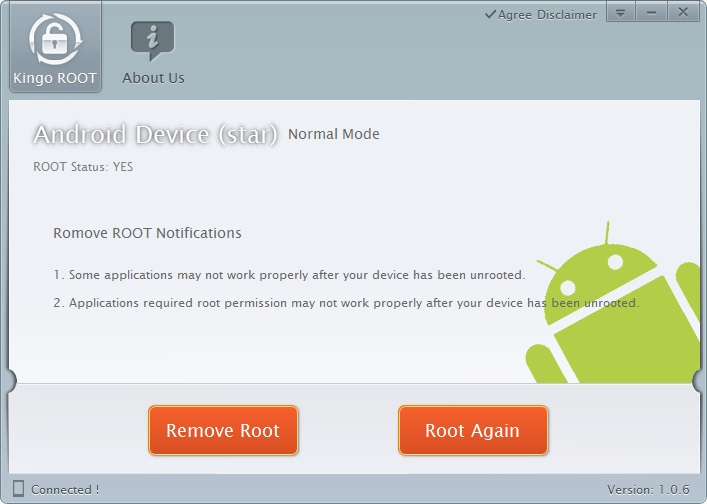











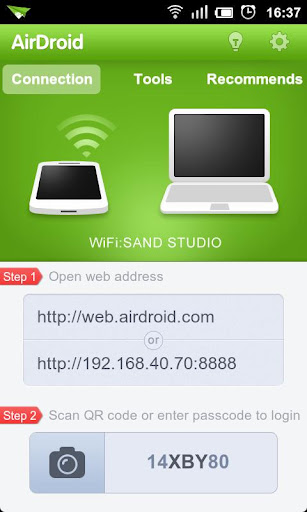 Tela com código de acesso (Foto: Reprodução)
Tela com código de acesso (Foto: Reprodução)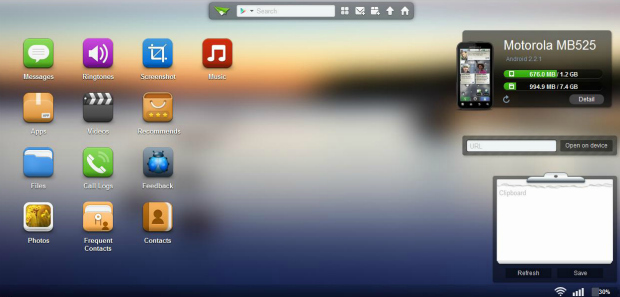 Tela do AirDroid no navegador (Foto: Aline Jesus/Reprodução)
Tela do AirDroid no navegador (Foto: Aline Jesus/Reprodução)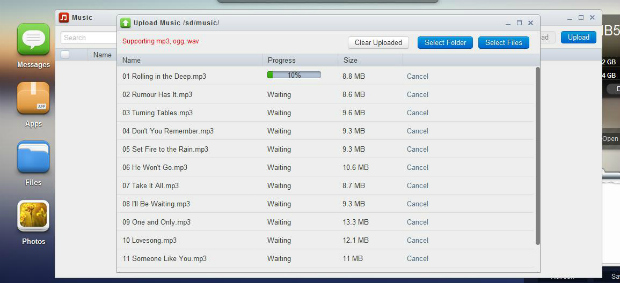 Fazendo o upload de músicas do PC para o smartphone com Android (Foto: Aline Jesus/Reprodução)
Fazendo o upload de músicas do PC para o smartphone com Android (Foto: Aline Jesus/Reprodução)
